A differenza di un PC Windows o di un Mac, configurare un Chromebook è un gioco da ragazzi. Tutto ciò di cui hai bisogno è il tuo account Google e sei a posto. Lo stesso vale per l'aggiunta e l'utilizzo di più account in Chrome OS. Quindi, se più persone nella tua famiglia utilizzeranno un Chromebook, è una buona idea aggiungere account separati per tutti. Inoltre, puoi impostare più account per te stesso, se desideri mantenere diversi i tuoi account di lavoro e personali. Così, ecco come aggiungere più account in Chrome OS e gestirli perfettamente:
Aggiungi più account in Chrome OS
È abbastanza ovvio che devi prima aggiungere più account per iniziare a gestirli. È abbastanza facile aggiungere un nuovo utente nel Chromebook. Quando avvii il Chromebook per la prima volta, la pagina di benvenuto / accesso presenta un pulsante "Aggiungi persona" sul ripiano inferiore. Puoi semplicemente fare clic sul pulsante per configurare il tuo account Google su Chrome OS. Se hai già effettuato l'accesso al tuo account, puoi semplicemente disconnetterti per accedere a questa schermata di accesso e quindi aggiungere nuovi utenti.

Nota: Ci sono anche opzioni per creare un account supervisionato, che è fondamentalmente un account bambino su cui puoi impostare il controllo genitori oppure puoi semplicemente utilizzare il Chromebook come "Ospite".
Accedi a più account contemporaneamente
Chrome OS ti consente di passare da un account utente all'altro con facilità. Tuttavia, puoi iniziare a utilizzare più account solo se il tuo è un account amministratore. Bene, ecco come accedere a più account contemporaneamente in Chrome OS:
1. Dall'account che stai utilizzando, fare clic sull'area di stato o vassoio di sistema, come lo conosciamo e fai clic sul nome del tuo account. Dopodiché, dovresti vedere un'opzione per "Accedi a un altro utente ... “. Cliccaci sopra.
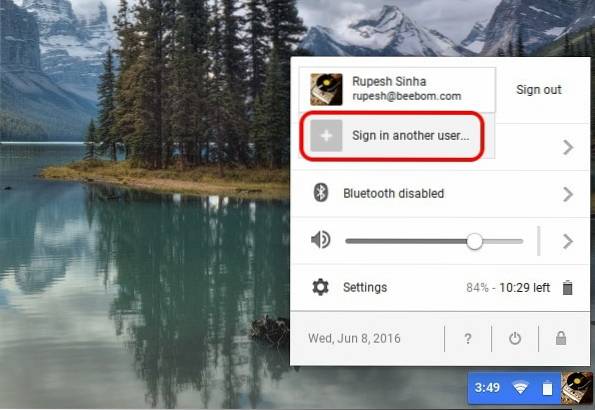
2. Se utilizzi questa funzione per la prima volta, riceverai un messaggio che ti informa della funzione e che dovresti utilizzare solo con account di cui ti fidi. Fare clic su "Ok".
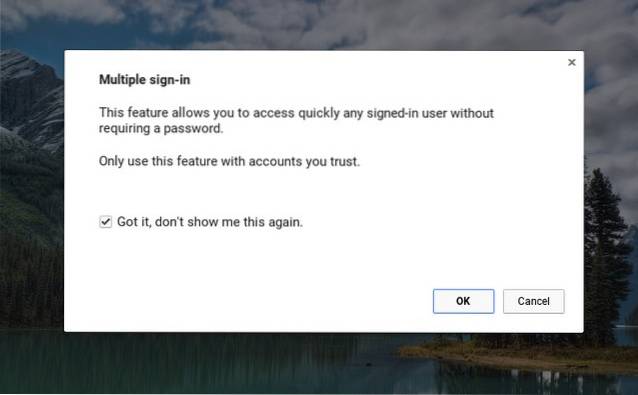
3. Verrà quindi visualizzata la schermata di accesso, dove è possibile selezionare l'altro utente con cui si desidera accedere. Seleziona l'utente e inserisci la password per accedere. Presenta inoltre un avviso che dice "È possibile accedere a tutti gli account con accesso senza password, quindi questa funzionalità deve essere utilizzata solo con account affidabili".
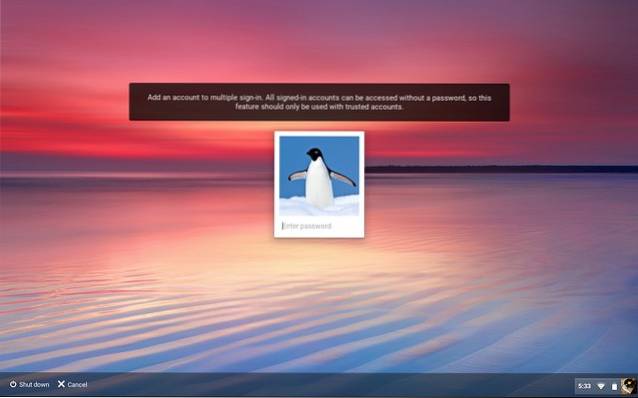
4. Dopo aver effettuato l'accesso, vedrai entrambi gli account registrati contemporaneamente nell'area di stato. Puoi quindi toccare uno degli account per passare facilmente e non è necessario inserire la password dell'account ancora e ancora.
Tuttavia, non è possibile disconnettersi da un singolo account e se vuoi uscire, dovrai disconnetterti da tutti gli account tramite il pulsante "Esci da tutti".
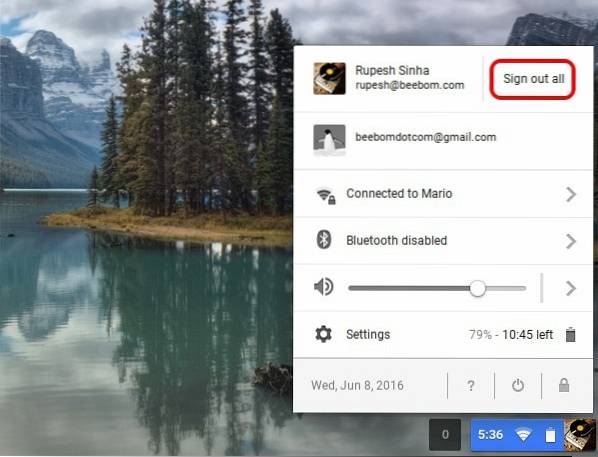
Nota: Chrome OS ti consente di accedere a 4 account contemporaneamente. Tutti gli utenti attivi condivideranno la stessa rete, mentre altre preferenze come sfondo, immagini del profilo, segnalibri ecc. Rimangono diverse.
Trasferisci Windows da un account a un altro
Quando si accede a più account contemporaneamente, è possibile spostare facilmente una finestra da un account a un altro. Per spostare una finestra, puoi semplicemente fare clic con il tasto destro nella parte superiore di una finestra e dovresti vedere un'opzione per "Sposta la finestra in ... ".
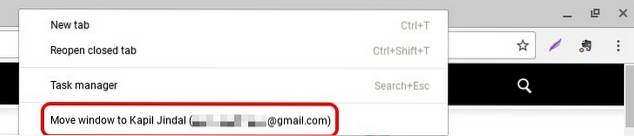
Basta fare clic su di esso e la finestra si aprirà nell'account scelto. Google avverte che la funzione potrebbe causare un comportamento imprevisto.
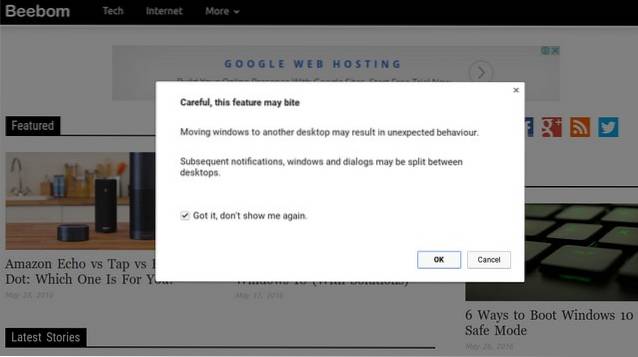
VEDERE ANCHE: Come estrarre file ZIP nel Chromebook
Utilizza più account contemporaneamente con Chrome OS
Sebbene la possibilità di aggiungere più account faccia parte di tutti i sistemi operativi desktop, apprezziamo il fatto che Google ti consenta di passare da un account utente all'altro con facilità. Inoltre, Chrome OS consente agli account utente di connettersi tra loro. A partire da ora, puoi solo spostare le finestre da un account a un altro, ma possiamo aspettarci che Google porti funzionalità più simili in futuro. Bene, questo è tutto da parte nostra, se sei un utente di Chromebook, vai avanti e divertiti con più account. Fateci sapere come vi piace.
 Gadgetshowto
Gadgetshowto


